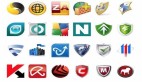卸载应用后,还留下残留的文件,没有把这些文件清理干净,都不算干净卸载。而且这些垃圾文件不会自动消失,如果积累过多的话,会占用磁盘空间,严重点的话,会拖慢系统运行速度。
所以,定期清理系统垃圾文件十分有必要。
现在很多人卸载应用软件之后,会使用杀毒软件清理卸载残余。
当然,清理卸载残留的方法不止这一个,接下来再教你一种简单的清理方法,不用杀毒软件,只需要执行一行代码即可清除!连杀毒软件都无法检测的文件都能一次清除~
1、首先,点击【开始】,下滑开始菜单找到W字母开头的【windows 附件】,点击展开,找到“记事本”打开。
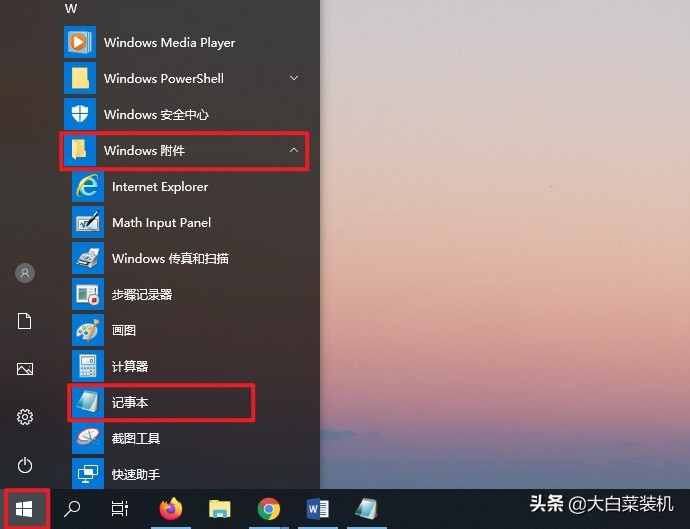
2、将以下括号内的代码复制到记事本里面:
【DEL /F /A /Q \\?\%1
RD /S /Q\\ ?\%1】
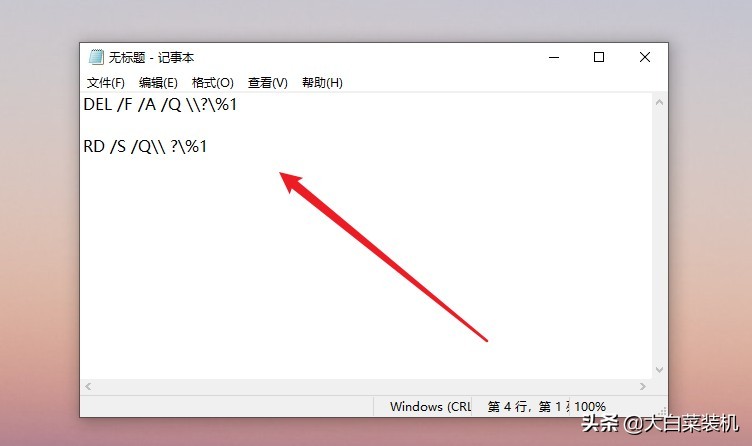
3、紧接着,点击【文件】,选择【另存为】。
这一步需要注意了,另存为窗口打开后,点击【此电脑】—【桌面】(保存到桌面方便后续使用);
在【文件名】内,输入【删除文件残留.bat】;
【保存类型】选择【所有文件】,然后再点击【保存】。
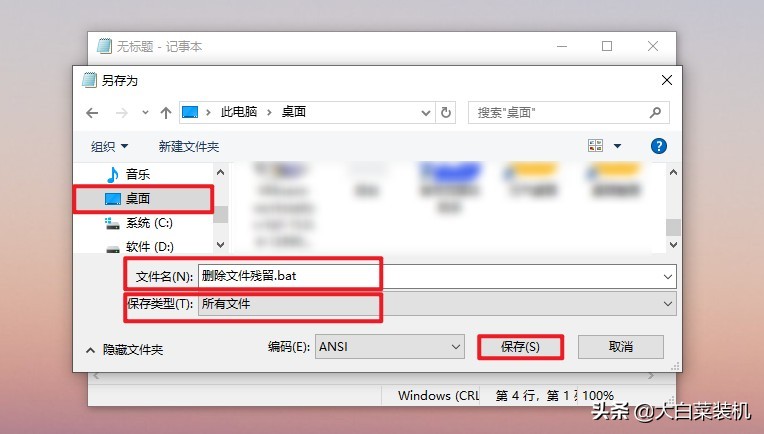
4、接下来是最后一步操作了,在桌面上找到【删除文件残留.bat】文件,双击打开即可运行脚本,或者你也可以将需要删除的文件拖至里面亦可删除。
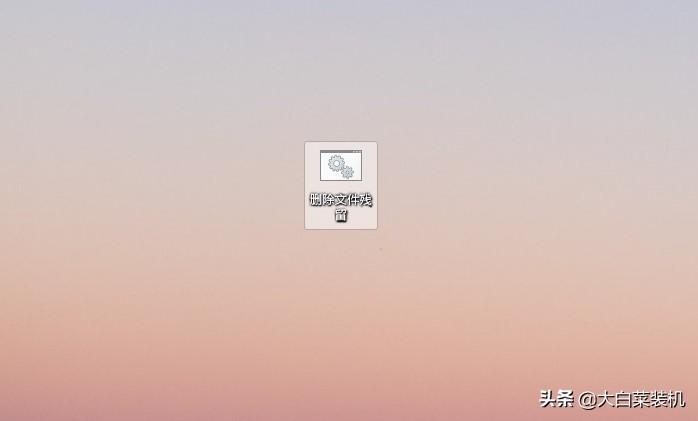
那么,不用杀毒软件就能清理电脑里残留文件的方法就分享到这里了,感兴趣的小伙伴不妨试一试~